मैं अपने कार्य क्षेत्र में भटक गया जहां मैंने सिस्टम एडमिन के रूप में काम किया और अपने फोन पर वाई-फाई को निकाल दिया। मेरे आश्चर्य के लिए, एक रहस्य SSID जिसके बारे में मुझे कुछ भी नहीं पता था, उपलब्ध वाई-फाई नेटवर्क की सूची में दिखाई दिया। इस नेटवर्क पर सिग्नल इतना मजबूत था कि इसे बिल्डिंग में होना ही था। यह नेटवर्क क्या था और कहां से आ रहा था?
मैंने कुछ जांच की और हमारे प्रत्येक राउटर को स्कैन किया। मैंने जो खोजा वह यह था कि किसी ने किसी तरह हमारे कार्य नेटवर्क के बाहर किसी नेटवर्क से Linksys वायरलेस राउटर संलग्न किया था। इसने कर्मचारियों को अनफ़िल्टर्ड और उजागर वेबसाइटों को ब्राउज़ करने की अनुमति दी।
मुझे नहीं पता था कि केबल इस दुष्ट वायरलेस राउटर तक कहाँ जाती है। मुझे इसे ढूंढना पड़ा और हालांकि इसे बंद करना पड़ा। यद्यपि आप एक छिपे हुए वायरलेस राउटर का भौतिक स्थान कैसे ढूंढते हैं?
यहां मेरे द्वारा उठाए गए कदम हैं जो मुझे एक वायरलेस राउटर के सटीक स्थान का पता लगाने के लिए प्रेरित करते हैं जो मेरी दृष्टि से छिपा हुआ था:
- एक विंडोज़ या मैक लैपटॉप लें और बैटरी चार्ज करें।
- लैपटॉप पर InSSIDer डाउनलोड और इंस्टॉल करें। सॉफ्टवेयर की कीमत $19.99 है, लेकिन आप कर सकते हैं नि:शुल्क 7 दिवसीय परीक्षण लाइसेंस प्राप्त करें.
- लैपटॉप पर inSSIDer लॉन्च करें और दुष्ट नेटवर्क की सीमा में एक स्थान पर चलें। यह देखने के लिए कि क्या आप जिस नेटवर्क का शिकार कर रहे हैं, वह सूचीबद्ध है या नहीं, यह देखने के लिए "2.4 GHz चैनल" और "5GHz चैनल" टैब के अंतर्गत देखें।
- जैसे-जैसे आप राउटर के करीब आते जाते हैं, एम्पलीट्यूड बढ़ता जाना चाहिए। जब आप उस बिंदु पर पहुंच जाते हैं जहां नेटवर्क आयाम शीर्ष के निकट होता है, तो किसी भी पावर आउटलेट या नेटवर्क पोर्ट की तलाश शुरू करें। पावर या नेटवर्किंग पोर्ट से केबल्स को ट्रेस करके देखें कि क्या आप उनसे जुड़ा राउटर ढूंढ सकते हैं।
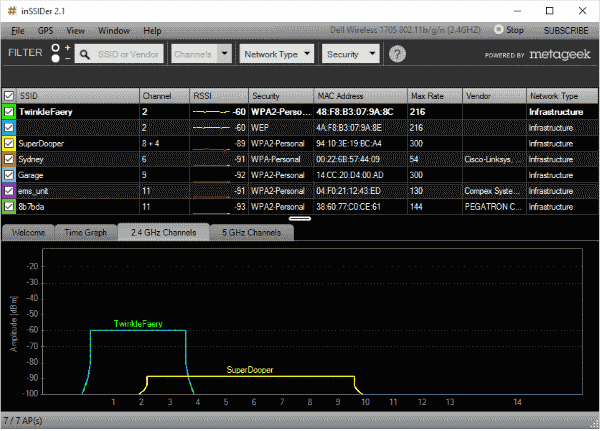
मैंने इन चरणों का उपयोग किया और एक चतुराई से छिपे हुए राउटर का शिकार करने में सक्षम था। उम्मीद है, ये कदम आपकी भी मदद करेंगे।